ما هي Padlet TA؟
Padlet TA هو مساعد التدريس المدعوم بالذكاء الاصطناعي لمساعدتك في إنشاء مواد تعليمية جذابة وممتعة. هذا متاح الآن على ta.padlet.com.
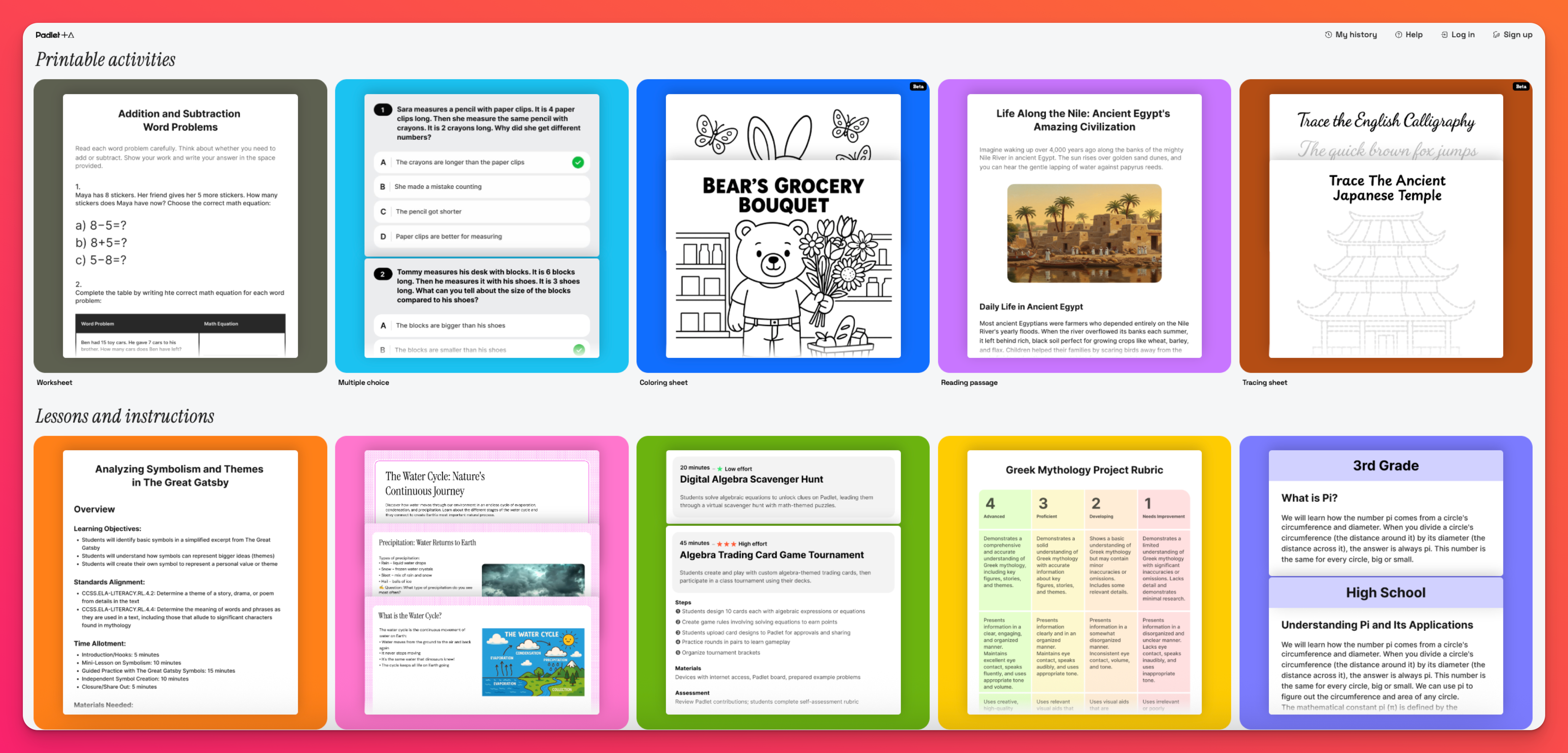
كيف يعمل؟
عندما تزور ta.padlet.com، ستصل إلى لوحة التحكم.
في الجزء العلوي من لوحة التحكم، يمكنك التسجيل لإنشاء حساب Padlet TA. إذا كنت قد قمت بتسجيل الدخول إلى حساب Padlet الخاص بك بالفعل، فإن النقر على زر التسجيل سيؤدي تلقائيًا إلى إنشاء حساب Padlet TA لك.
في هذا الوقت، Padlet TA مجاني ولا يلزم تسجيل الدخول للوصول إليه واستخدامه!
مجتمع Padlet TA
اختر المجتمع لمشاهدة أمثلة أو اختر إحدى الأدوات من لوحة التحكم لإنشاء كميات لا حصر لها من متعة التعلم!

تصفح الأمثلة المختلفة حسب الموضوع أو مستوى الصف أو نوع النشاط. إذا وجدت نموذجًا مثاليًا، فانقر فوق تكرار وانسخ رابط التشغيل لمشاركته مع طلابك!

أدوات Padlet TA
عندما تنتقل إلى ta.padlet.com، ستنتقل افتراضيًا إلى صفحة الأدوات. تحتوي كل أداة على سلسلة من المطالبات. كل ما عليك القيام به هو ملء المطالبات، وإضافة أي وسائط خارجية (اختياري) والنقر على السهم لإنشاء نتائجك.
الأنشطة التفاعلية
قم بإنشاء أنشطة عبر الإنترنت رائعة لدراسة المواد التي تعلمتها في الفصل!

قم بإنشاء بطاقات تعليمية، وألعاب الفرز والتسلسل (حاليًا في مرحلة تجريبية)، واختبارات الاختيار من متعدد والمزيد!
أنشطة قابلة للطباعة
قم بإنشاء أوراق عمل أو اختبارات متعددة الاختيارات مع القليل من الجهد المطلوب من جانبك. هل تحتاج إلى مقطع قراءة بسرعة؟ استخدم منشئ مقاطع القراءة واكتب مطالباتك وأنشئ المعلومات في غضون دقائق!
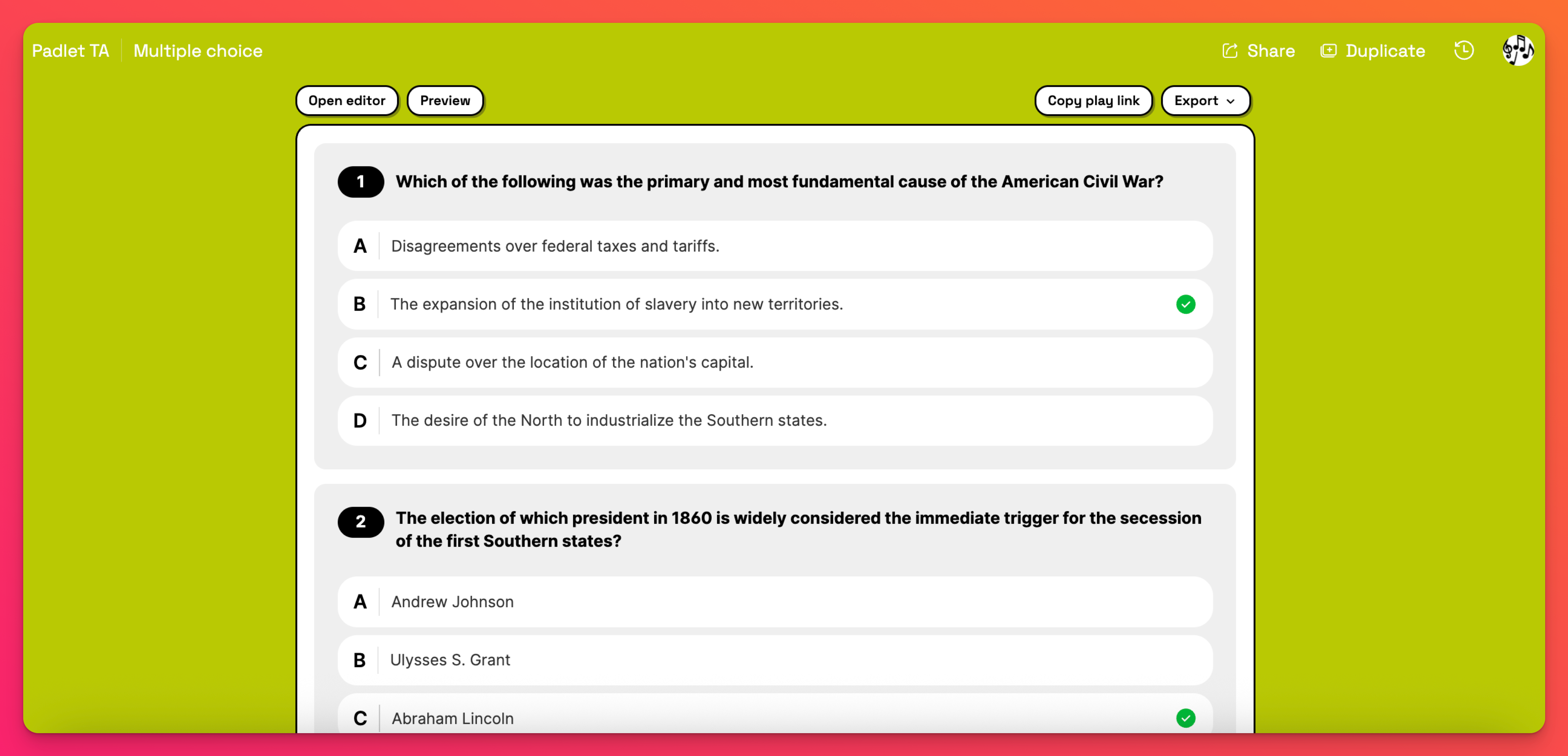
الدروس والتعليمات
خطط الدروس والعروض التقديمية متعددة الوسائط لم تعد عدوك اللدود. أدخل متطلباتك وبنقرة بسيطة على الفأرة ستجدها جاهزة! لقد تم الأمر!
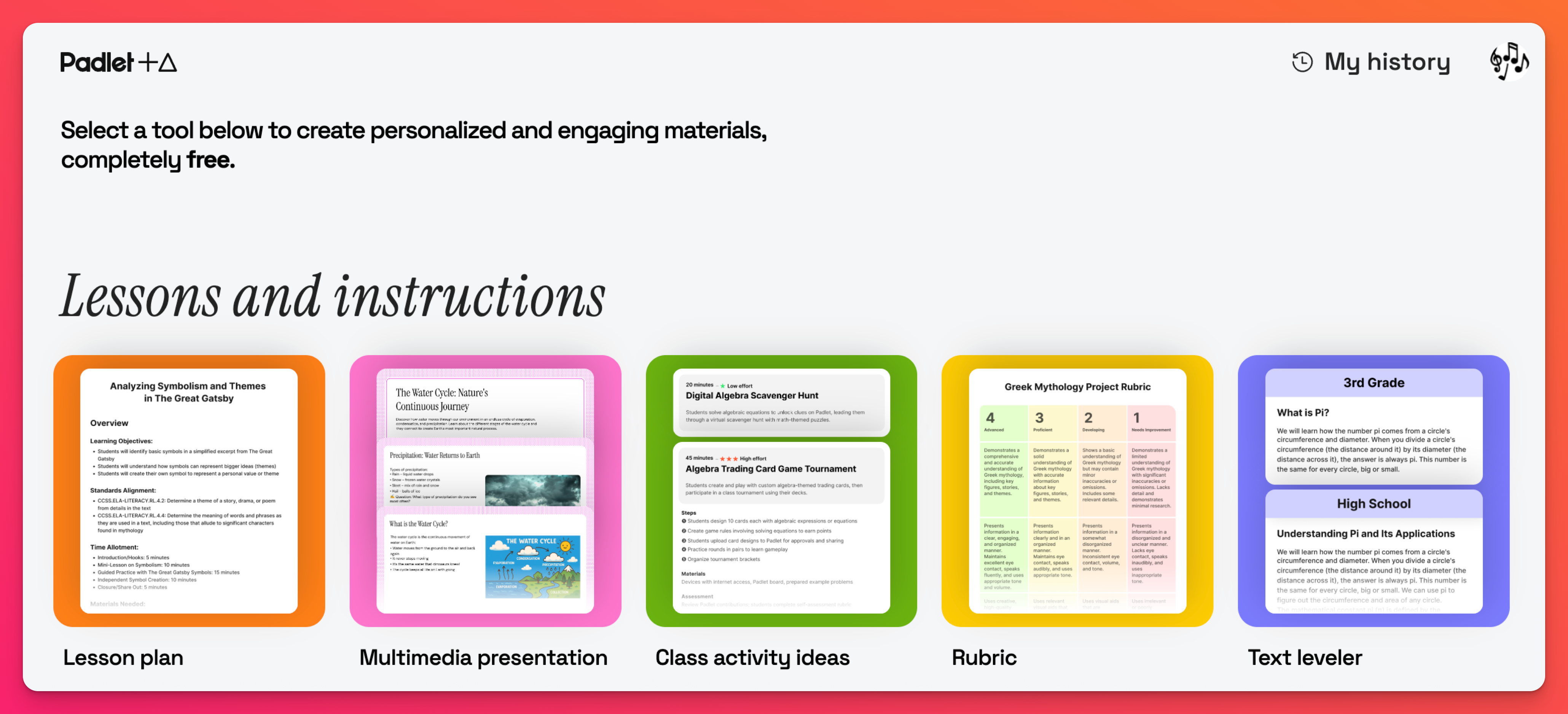
Padlet TA هنا لجعل حياة التدريس أسهل. نحن نشجع على المزيد من التفاعل مع الطلاب من خلال توفير أدوات لتقليل وقت التحضير للفصل الدراسي!
أفضل الممارسات للتوجيه
اطلع على دليل أفضل ممارسات المطالبة للحصول على نصائح حول صياغة مطالبات فعالة للحصول على نتائج عالية الجودة.
الأسئلة الشائعة
هل يجب أن أدفع مقابل استخدام Padlet TA؟
ما هي نماذج الذكاء الاصطناعي التي تستخدمونها؟
هل تستخدمون بياناتي لتدريب نماذج الذكاء الاصطناعي؟
لماذا لا يمكنني تسجيل الدخول؟
هل هناك حد لحجم الملفات التي يتم تحميلها على Padlet TA؟
لماذا لا أرى زر Padlet TA على لوحة تحكم Padlet الخاصة بي؟
لتغيير نوع حسابك، انقر على أيقونة ترس الإعدادات في الزاوية العلوية اليمنى من لوحة التحكم الخاصة بك > حدد الحساب الشخصي (في الأعلى)> المعلومات الأساسية > بجوار "نوع الحساب"، انقر على القائمة المنسدلة واختر المعلم أو موظفي المدرسة.
انتقل مرة أخرى إلى لوحة التحكم الخاصة بك لرؤية التغييرات.

